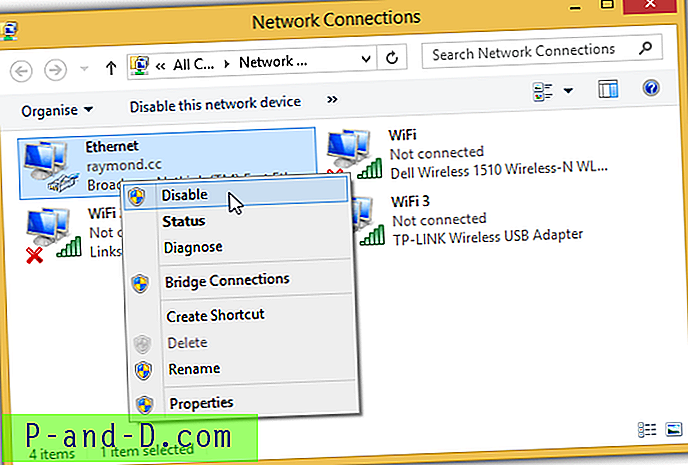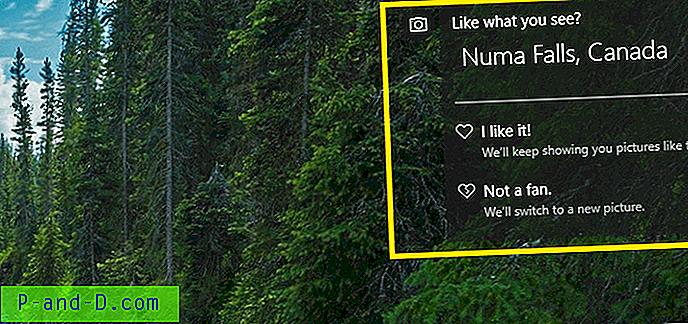Począwszy od wersji 14997 aktualizacji aktualizacji dla twórców systemu Windows 10, można wstrzymać instalację aktualizacji systemu Windows na okres do 35 dni.
Ten post jest oparty na wersji 14997 aktualizacji aktualizacji dla twórców systemu Windows 10, która niedawno wyciekła do sieci. Wyciekłą kompilacją jest także wersja Enterprise systemu Windows 10. W tym momencie nie jest jasne, czy inne niższe wersje będą miały funkcję wstrzymywania aktualizacji, czy nie.
Wstrzymaj aktualizacje systemu Windows w systemie Windows 10
Oto jak wstrzymujesz aktualizację systemu Windows na okres do 35 dni w systemie Windows 10.
1. Zaloguj się do konta z uprawnieniami administracyjnymi
2. Kliknij Start, Ustawienia (lub naciśnij WinKey + i)
3. Kliknij Aktualizuj i zabezpieczenia.
4. Wybierz „Windows Update” i kliknij „Opcje zaawansowane” w Ustawieniach aktualizacji.
5. Włącz ustawienie Wstrzymaj aktualizacje .

To ustawienie nie ma wpływu na aktualizacje definicji Windows Defender i będą one nadal instalowane.
Po wyłączeniu ustawienia „Wstrzymaj aktualizacje” aktualizacje są wznawiane, a system sprawdza dostępność aktualizacji, aby system był na bieżąco z najnowszymi aktualizacjami zabezpieczeń i jakości, zanim będzie można ponownie wstrzymać aktualizacje.
Istnieje również ustawienie „Odroczenie aktualizacji funkcji” (Odrocz aktualizacje) dostępne w niektórych wersjach systemu Windows 10. Odroczone aktualizacje umożliwiają wstrzymanie poważnych aktualizacji funkcji na kilka miesięcy i nie wpływają na aktualizacje zabezpieczeń.
Szybka wskazówka: Możesz przejść bezpośrednio do strony Opcje zaawansowane usługi Windows Update, używając następujących ustawień ms: polecenie URI, które można uruchomić za pomocą skrótu Uruchom lub pulpitu.
ms-settings: windowsupdate-options
Sprawdź pełną listę skrótów ustawień MS dla Windows 10.